Cómo pasar de Weebly a WordPress
Publicado: 2024-01-11Si bien Weebly proporciona una forma sencilla de poner en funcionamiento un sitio web, eventualmente tiene sentido migrar a una plataforma más poderosa como WordPress. Sin embargo, sin experiencia en codificación (o sin contratar a un desarrollador), es posible que no sepas exactamente cómo pasar de Weebly a WordPress.
Afortunadamente, hay dos formas de configurar un nuevo sitio web de WordPress con todos sus datos de Weebly. El método más rápido le permite automatizar el proceso. Pero también puedes importar todas las publicaciones, páginas e imágenes de tu blog Weebly manualmente.
En esta publicación, echaré un vistazo a lo que necesitas para comenzar. Luego, le mostraremos dos formas de convertir Weebly a WordPress. ¡Hagámoslo!
Lo que necesitas antes de empezar
Si desea transferir Weebly a WordPress, hay algunas cosas que deberá tener implementadas antes de comenzar la migración.
En primer lugar, es importante configurar su sitio web básico de WordPress, si aún no lo ha hecho.
Su sitio web de WordPress estará vacío hasta que migre su contenido de Weebly. Sin embargo, querrás tener WordPress instalado antes de comenzar el proceso de migración.
Este es el proceso básico para configurar WordPress:
- Compra alojamiento web, que es lo que impulsará el software de WordPress. A diferencia de Weebly, WordPress no tiene su propio alojamiento integrado .
- Instale el software WordPress en su alojamiento web.
- Acceda a su panel de WordPress para configurar los ajustes básicos.
Para una manera fácil de comenzar a trabajar, recomendamos utilizar el alojamiento de WordPress de Bluehost. Bluehost no solo es fácil de usar, sino que también preinstalará WordPress para que su sitio funcione de inmediato.
Si desea obtener más ayuda, tenemos guías completas sobre cómo configurar WordPress en Bluehost y cómo crear un sitio web de WordPress.
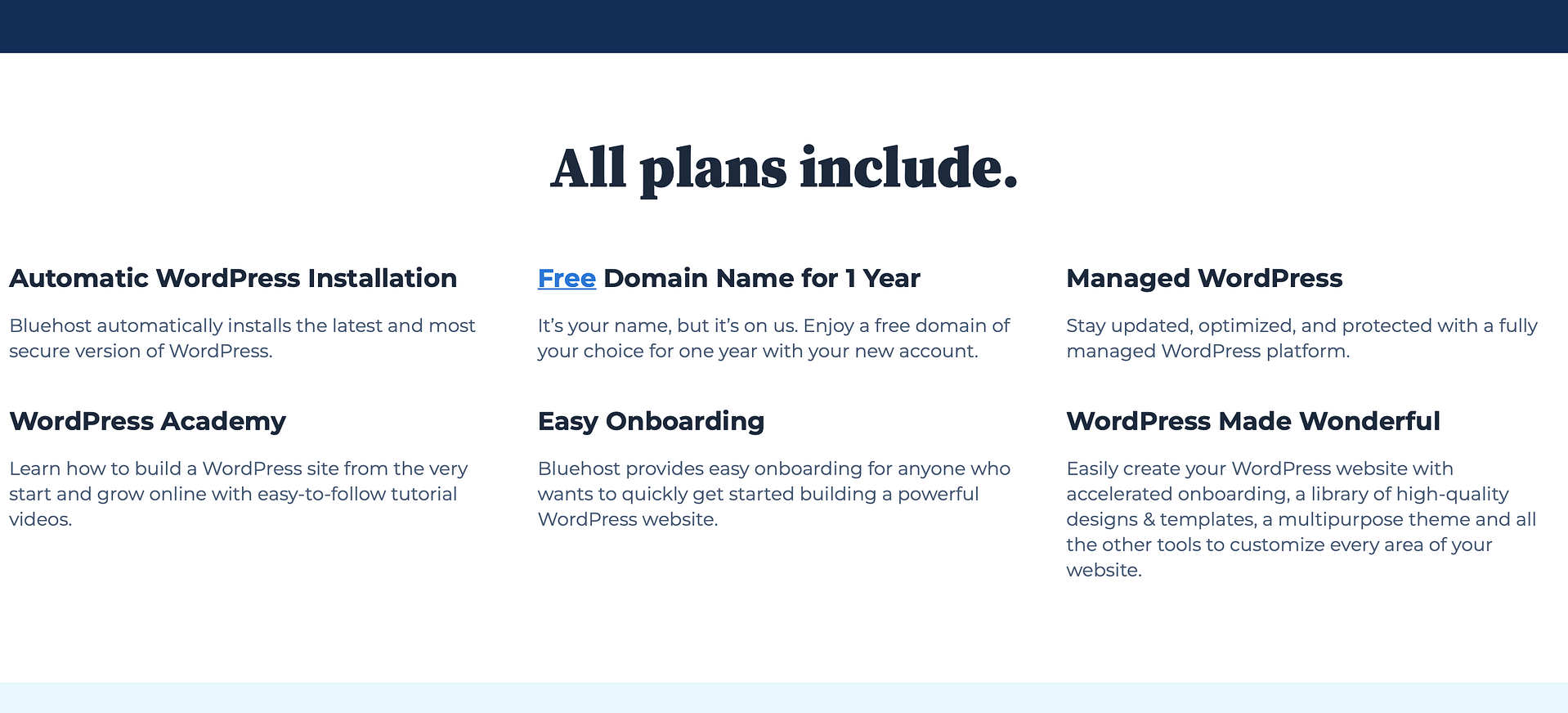
Si aún no estás usando un nombre de dominio personalizado para tu sitio Weebly (por ejemplo, estás usando un subdominio como tusitio.weebly.com en lugar de tusitio.com ), entonces también necesitarás obtener un nombre de dominio para tu Sitio de WordPress.
Si usa Bluehost, le dará un nombre de dominio gratuito durante el primer año y también configurará automáticamente el nombre de dominio para que funcione con su sitio de WordPress.
Cómo pasar de Weebly a WordPress
Ahora que tiene todo preparado, echemos un vistazo a cómo convertir un sitio Weebly a WordPress.
En esta sección, veremos cómo migrar sus datos de Weebly a WordPress, que constituye la mayor parte del proceso de migración ( aunque también cubriremos algunos otros pasos de limpieza más adelante ).
Aquí te damos dos opciones. Puede elegir el enfoque que le parezca mejor:
- Herramienta de importación WeeblytoWP : esta es la opción más sencilla y un excelente punto de partida para la mayoría de las personas.
- Migración manual : puede mover manualmente su contenido con un poco de esfuerzo y la ayuda de algunas herramientas en ciertos lugares. Podría ser una buena opción si deseas tener un poco más de control sobre cómo mueves tus datos de Weebly a WordPress.
1. Migre los datos de Weebly automáticamente usando WeeblytoWP
La forma más sencilla de pasar de Weebly a WordPress es utilizar el importador gratuito WeeblytoWP, que es la única solución completa para gestionar la migración.
Para comenzar, dirígete al importador e ingresa la URL de tu sitio web Weebly:
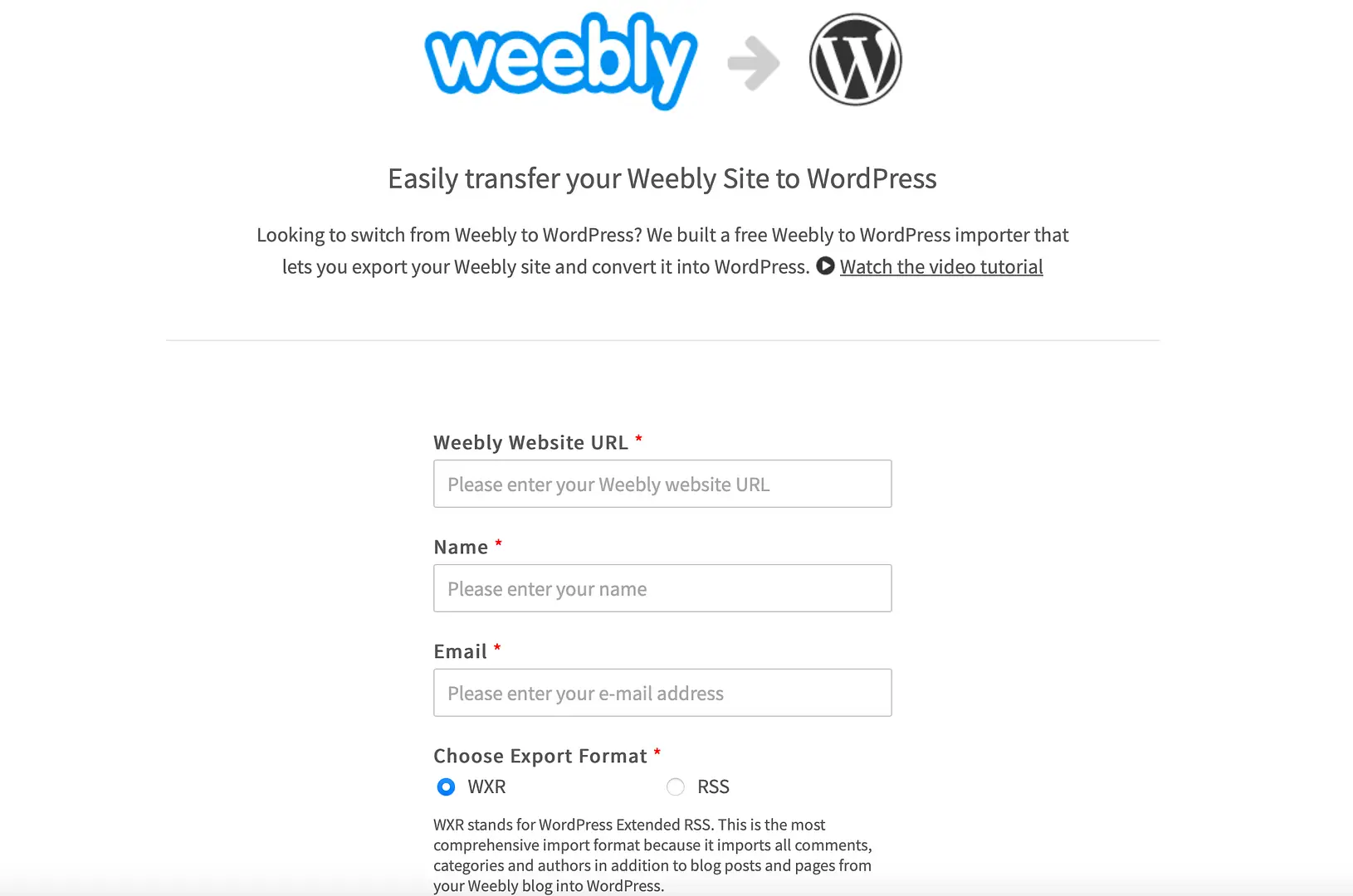
Luego, ingrese su nombre y dirección de correo electrónico y elija un formato de exportación. De forma predeterminada, está configurado en WXR y se recomienda seguir con esta opción para evitar que surjan problemas en el futuro.
Por último, elija si desea incluir páginas en la exportación. Luego, haga clic en Exportar mi sitio web Weebly . Cuando haya terminado, haga clic derecho en el botón de descarga y seleccione Guardar enlace como . Esto descargará el archivo .xml (usando el formato WXR) a su computadora.
Ahora, inicie sesión en su panel de WordPress para importar el archivo. Vaya a Herramientas → Importar y busque la opción WordPress al final de la lista. Haga clic en Instalar ahora → Ejecutar importador :
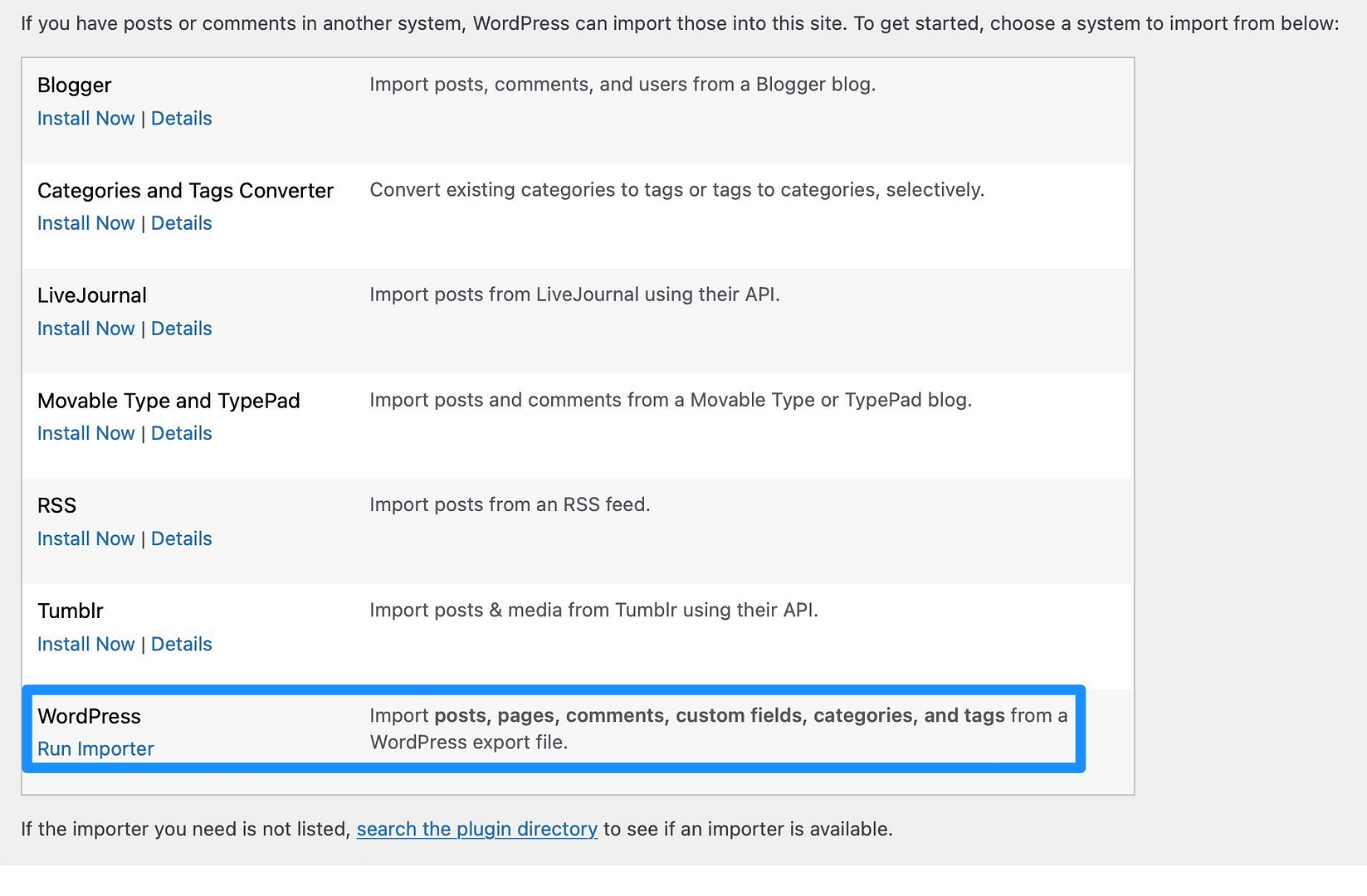
Elija el archivo de su computadora y haga clic en Cargar archivo e importar :
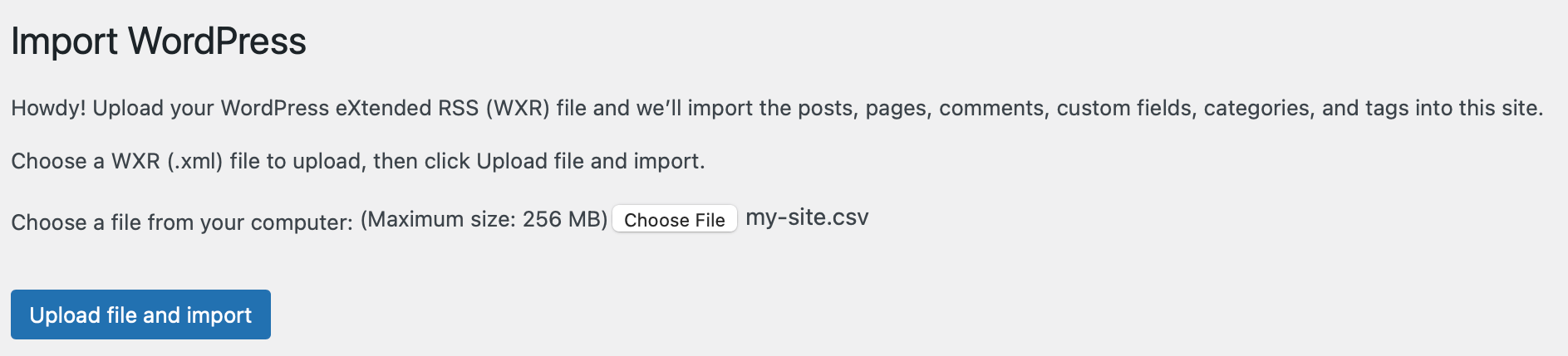
En la siguiente pantalla, puede asignar autores a su contenido con opciones para importar un autor y asignar publicaciones a un autor existente. También puede descargar e importar archivos adjuntos para colocar sus imágenes de Weebly en la biblioteca multimedia de WordPress. Luego, haga clic en Enviar .
En este punto, WordPress importará su contenido Weebly a la base de datos de WordPress. Verá un mensaje de éxito cuando se complete el proceso.
2. Pasar de Weebly a WordPress manualmente
Si no desea utilizar la herramienta de importación WeeblytoWP, puede convertir manualmente un sitio Weebly a WordPress utilizando una variedad de herramientas. De esta manera, migrarás las publicaciones, páginas e imágenes de tu blog por separado, lo que te brindará más control sobre el proceso.
Cómo importar las publicaciones de tu blog Weebly a WordPress
Si desea mover las publicaciones de su blog Weebly a WordPress, puede utilizar el complemento Feedzy. Esto le permite tomar contenido de cualquier fuente RSS e importarlo como publicaciones de blog de WordPress.
Nota: necesitarás la versión premium de Feedzy para hacer esto .
Para comenzar, deberá instalar y activar el complemento en el panel de WordPress. Luego, vaya a Feedzy → Importar publicaciones → Nueva importación .
Aquí, asigne un nombre a su importación y pegue la URL del feed de su sitio web Weebly en el cuadro de fuentes del feed RSS :
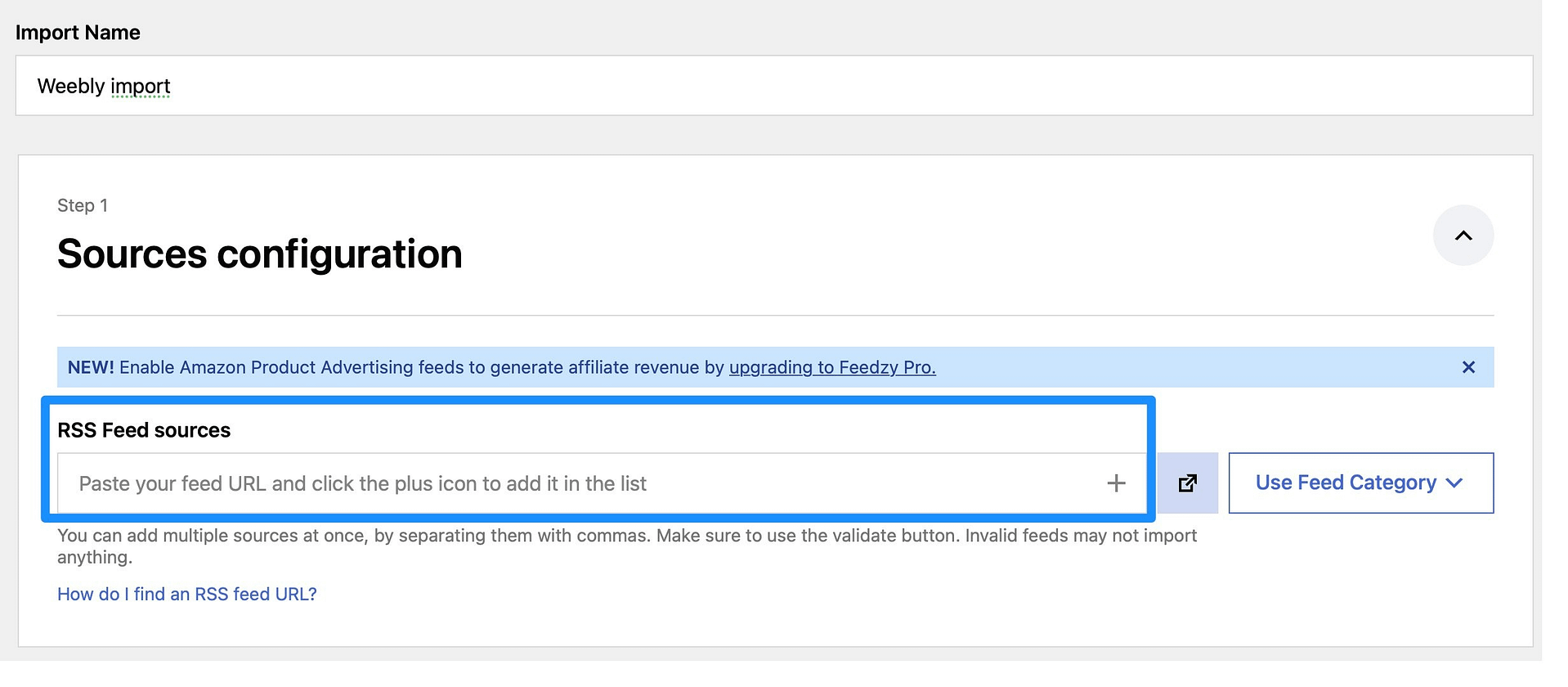
Este suele ser su dominio Weebly seguido de rss o feed . Haga clic en el icono + para agregar el feed a la importación.
Si está utilizando Feedzy Pro, puede pasar a la sección Filtros para personalizar la importación. Luego, en la sección Contenido del mapa , podrá asignar elementos del feed a los valores correspondientes en la base de datos de WordPress:
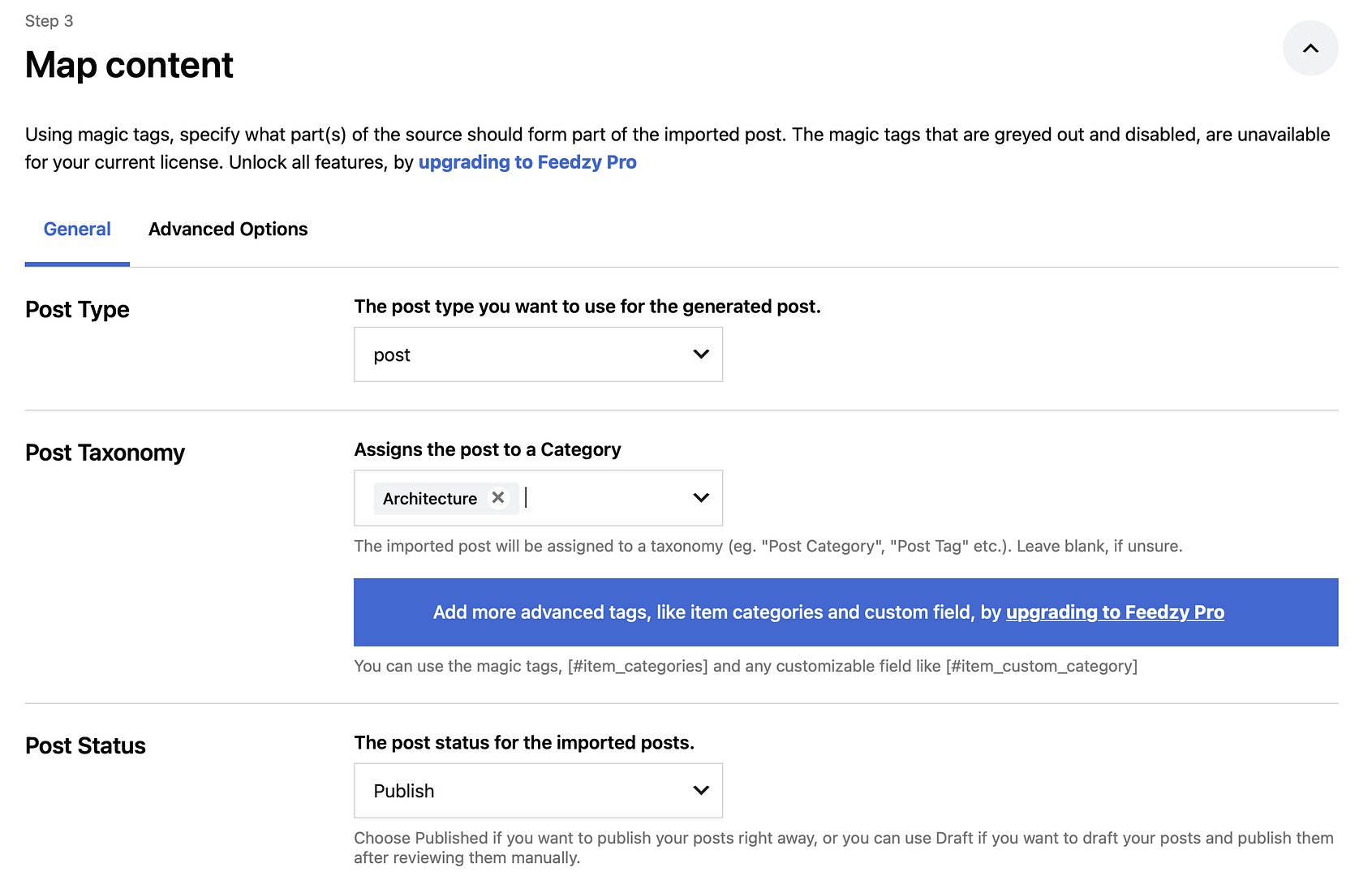
Puede definir el tipo de publicación, la taxonomía de la publicación y el estado de la publicación (borrador/publicado). Luego, puede insertar etiquetas en los campos correctos.
Entonces, debería verse así:
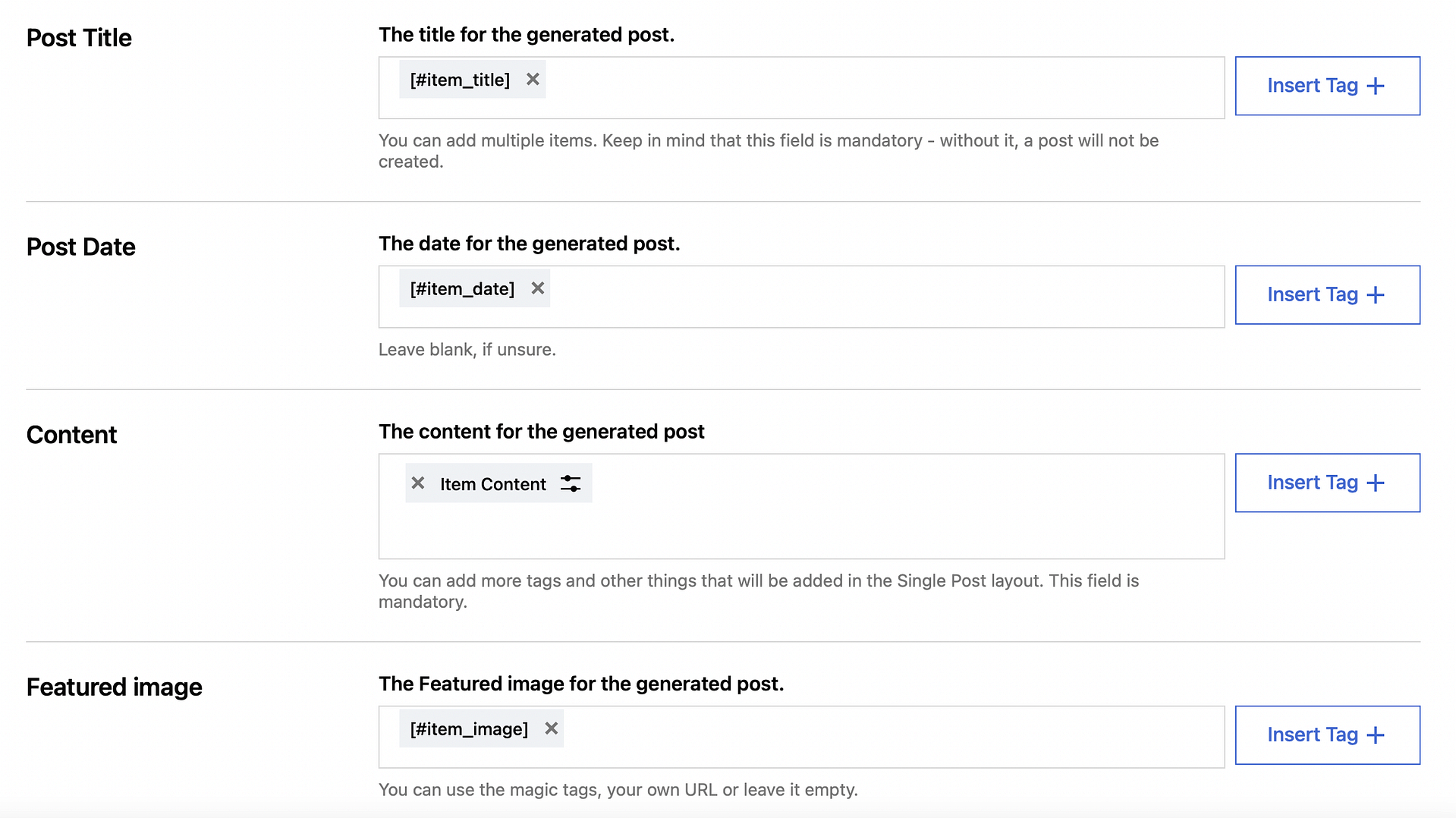
Ahora, haga clic en Guardar y activar la importación en la parte inferior de la página.
En la página Importar publicaciones , busque la importación que acaba de crear. Aquí, haga clic en Ejecutar ahora para iniciar la importación:
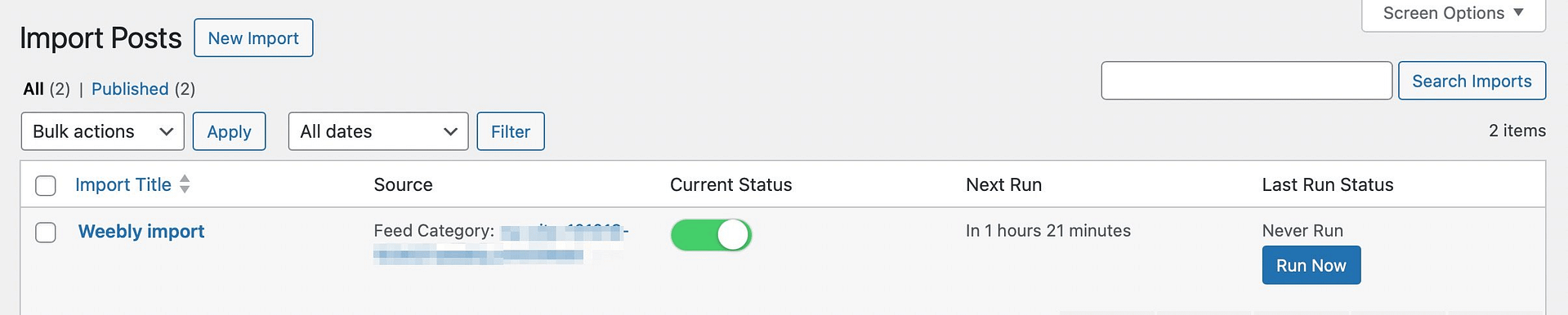
Cuando esté completo, diríjase a Publicaciones → Todas las publicaciones para verificar que las publicaciones de su blog Weebly se hayan importado correctamente.
Cómo copiar y pegar contenido de una página de Weebly a WordPress
Ahora que ha importado las publicaciones de su blog Weebly, es posible que también necesite mover sus páginas web. Desafortunadamente, no existen herramientas automatizadas que faciliten este proceso en el proceso manual.
En su lugar, deberá copiar y pegar manualmente sus páginas Weebly en WordPress una por una. Sin embargo, la buena noticia es que la mayoría de los sitios web suelen tener muchas menos páginas que publicaciones.
Todo lo que tienes que hacer es abrir el editor Weebly y copiar todo el contenido que quieras conservar. Luego, cambia al editor de WordPress y pega tu contenido en la pantalla.
Si desea tener más control de diseño que el que ofrece el editor predeterminado de WordPress, puede instalar un complemento de creación de páginas como Elementor.
Cómo importar imágenes de Weebly a WordPress
Si desea importar imágenes de Weebly a WordPress, puede instalar un complemento que hace que este proceso sea súper rápido y sencillo. Uno de los mejores complementos para este trabajo es WP All Import (aunque necesitarás la versión premium).
WP All Import proporciona varias formas de manejar las importaciones de imágenes. Sin embargo, el método más sencillo es importar imágenes desde URL.
Entonces, una vez que haya instalado el complemento, vaya a Todas las importaciones → Nueva importación y haga clic en Descargar un archivo → Desde URL :
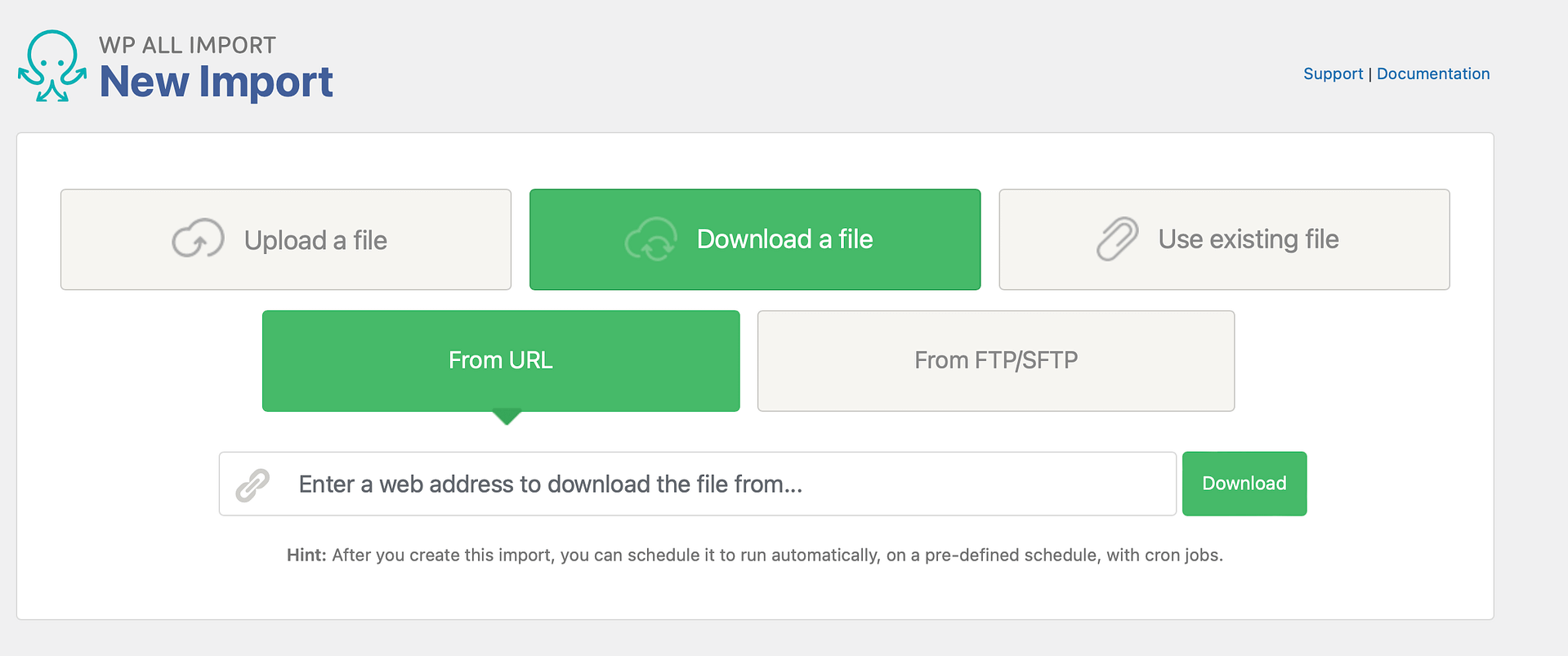
Ahora, pegue la URL de su sitio web Weebly y haga clic en Descargar . Se le preguntará cómo desea importar los datos del archivo.
Seleccione las opciones relevantes y continúe con el Paso 2. Una vez que llegue al Paso 3, puede usar la herramienta de importación Arrastrar y soltar.
Aquí, dirígete a la sección Imágenes y marca la casilla para descargar imágenes alojadas en otro lugar:
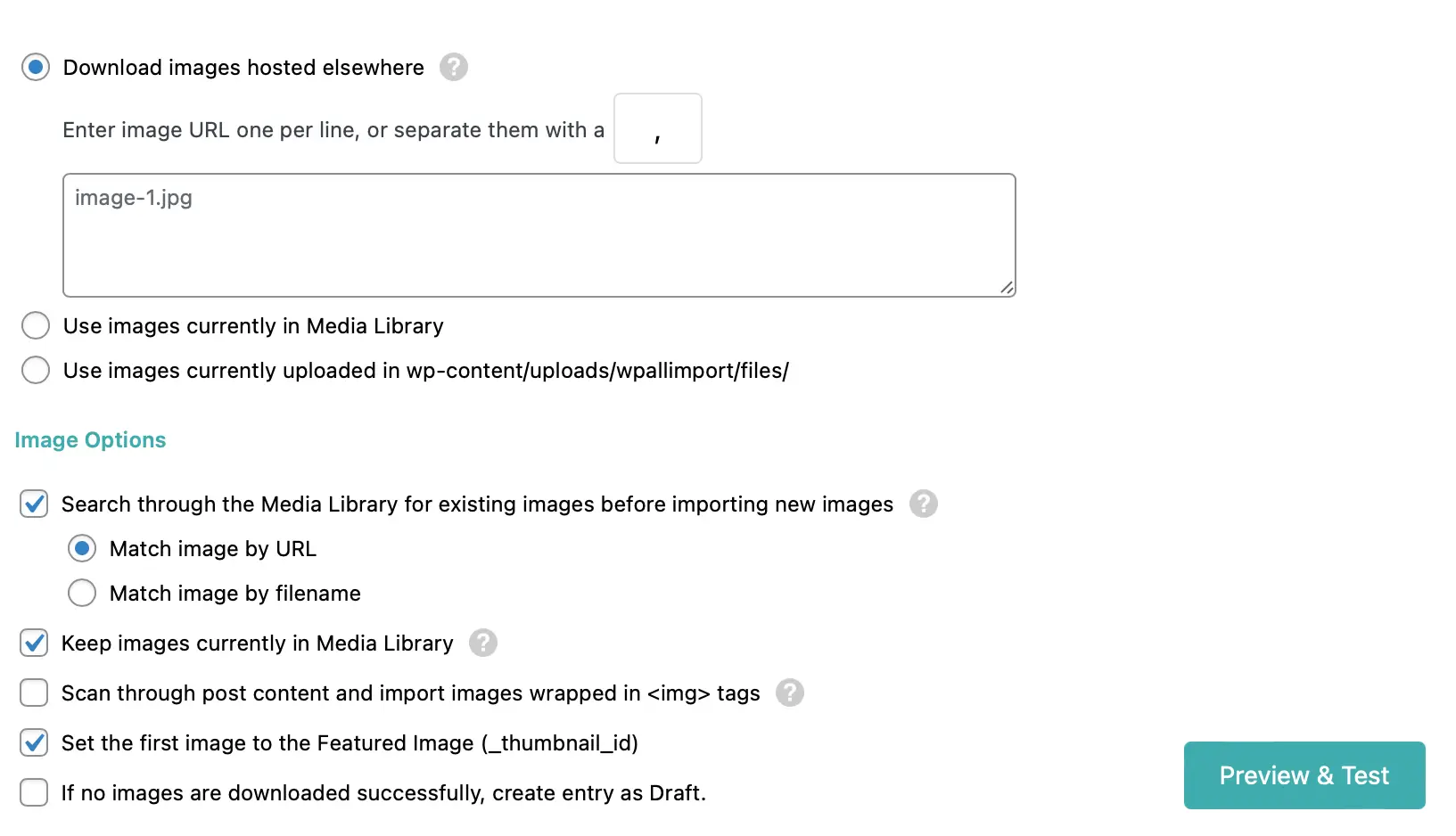
Luego, arrastre y suelte el elemento o atributos que contienen las URL de sus imágenes o nombres de archivos en el cuadro de texto. Puede ingresar una imagen por línea o separar atributos de imagen usando comas.

A continuación, utilice el botón Vista previa y prueba para comprobar las URL que utilizará el complemento durante la descarga. Si todo parece estar bien, continúa con el Paso 4 y personaliza la importación usando las diferentes opciones.
Deberá darle a su importación un identificador único antes de poder hacer clic en Continuar . En este punto, todo lo que tiene que hacer es seleccionar Confirmar y ejecutar importación :
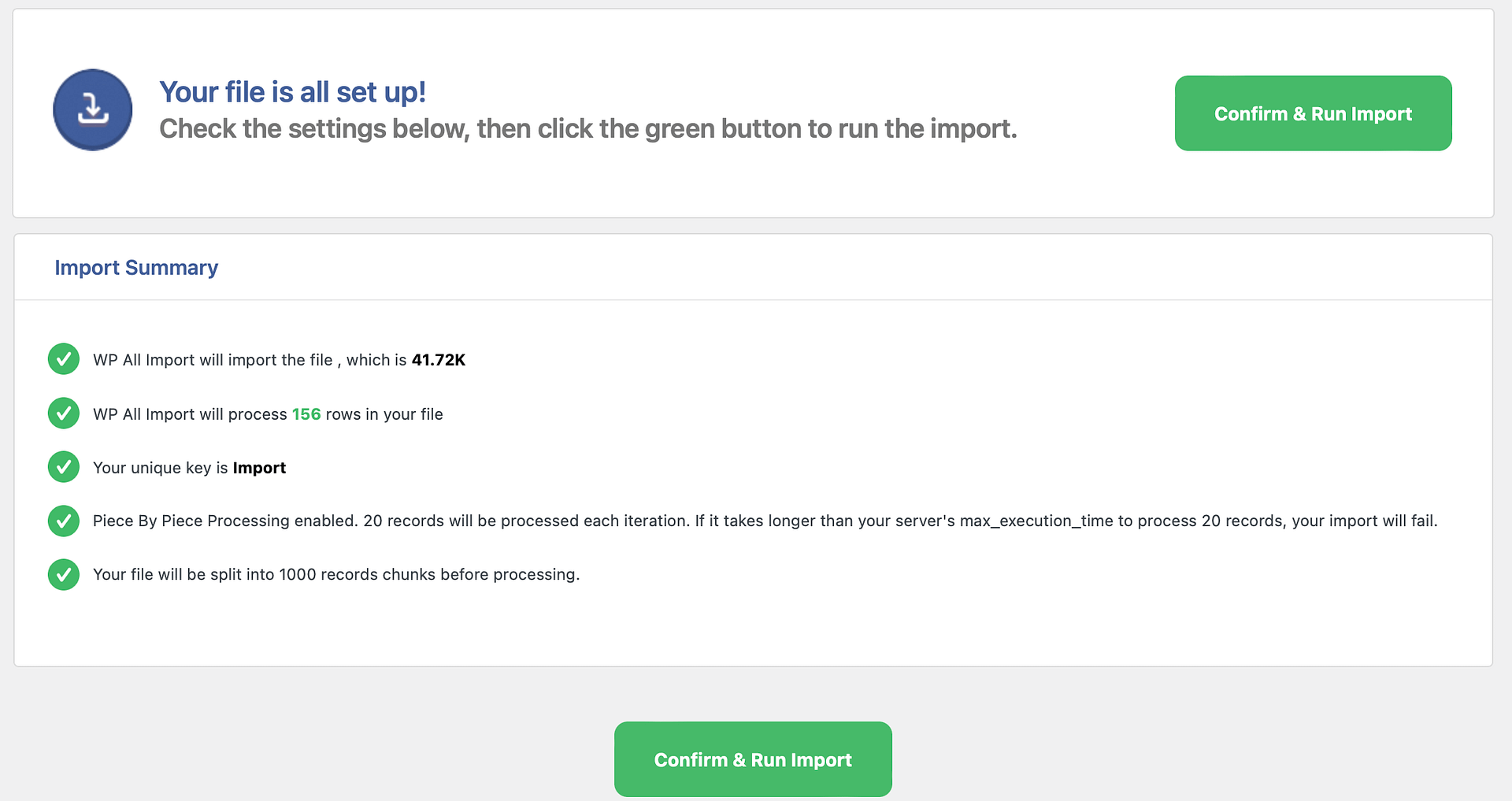
El complemento descargará sus imágenes de Weebly y las agregará a la biblioteca multimedia.
Tareas a completar después de la migración
Aunque haya transferido su sitio Weebly a WordPress, aquí hay algunos pasos importantes que debe completar siguiendo el procedimiento. Estos se aplican independientemente del método que haya utilizado para mover su contenido Weebly.
1. Configure redireccionamientos (si usa un subdominio Weebly) o cambie los servidores de nombres
Si su sitio web se ejecuta en un subdominio Weebly, deberá cambiar su nombre de dominio. Para hacer esto, inicie sesión en su panel de Weebly y haga clic en Editar sitio .
Luego, seleccione Configuración → SEO y busque la sección Código de encabezado :
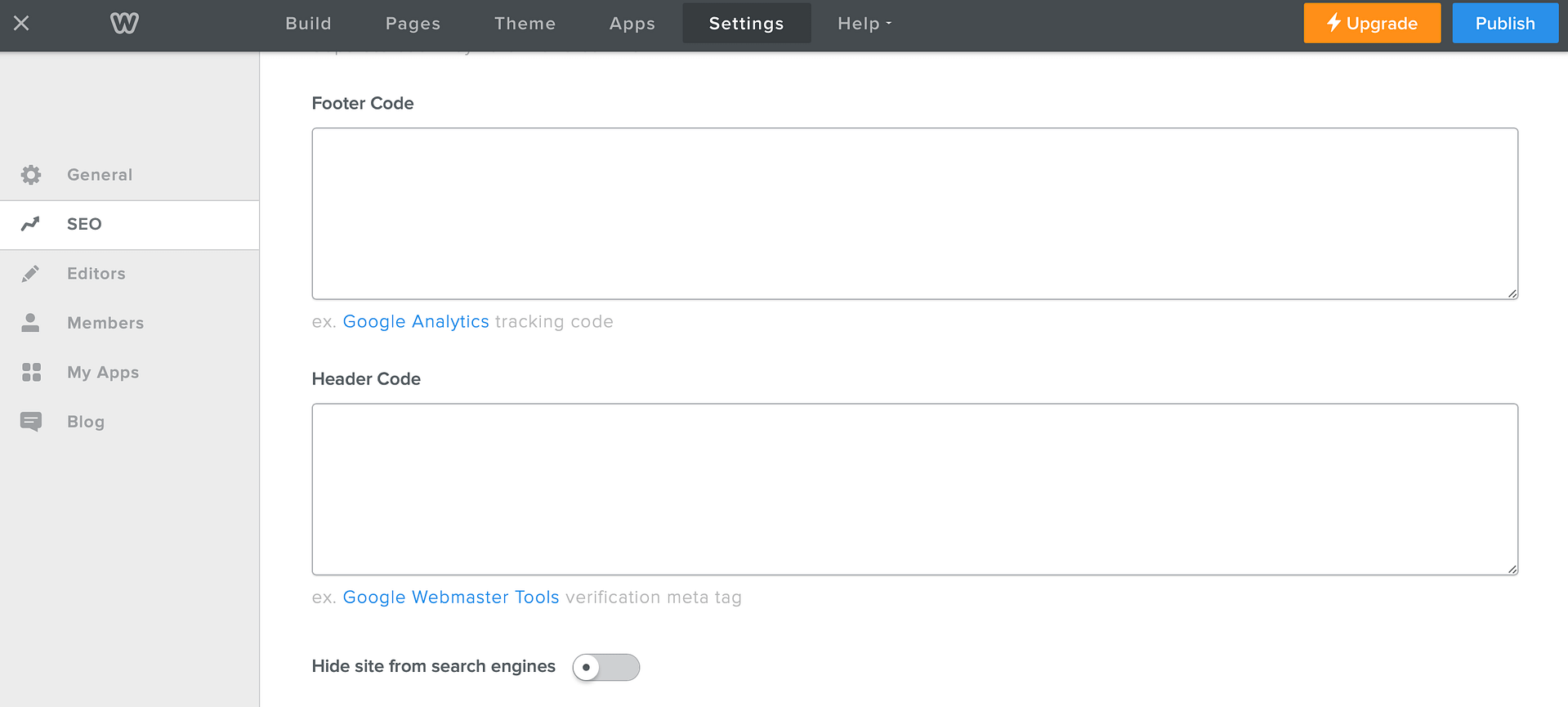
Aquí, agregue la siguiente línea de código: <meta http-equiv="refresh" content="0;url=http://YOURNEWDOMAIN.com/">
Naturalmente, necesitarás reemplazar TU NUEVO DOMINIO con el dominio de tu sitio web de WordPress. Luego, haga clic en Guardar → Publicar . Ahora, si intenta acceder a su sitio web Weebly, debería ser redirigido a su nuevo sitio de WordPress.
Sin embargo, si utilizó un dominio personalizado para su sitio Weebly y desea conservarlo, vaya a Sitio web > Dominios desde su panel de Weebly:
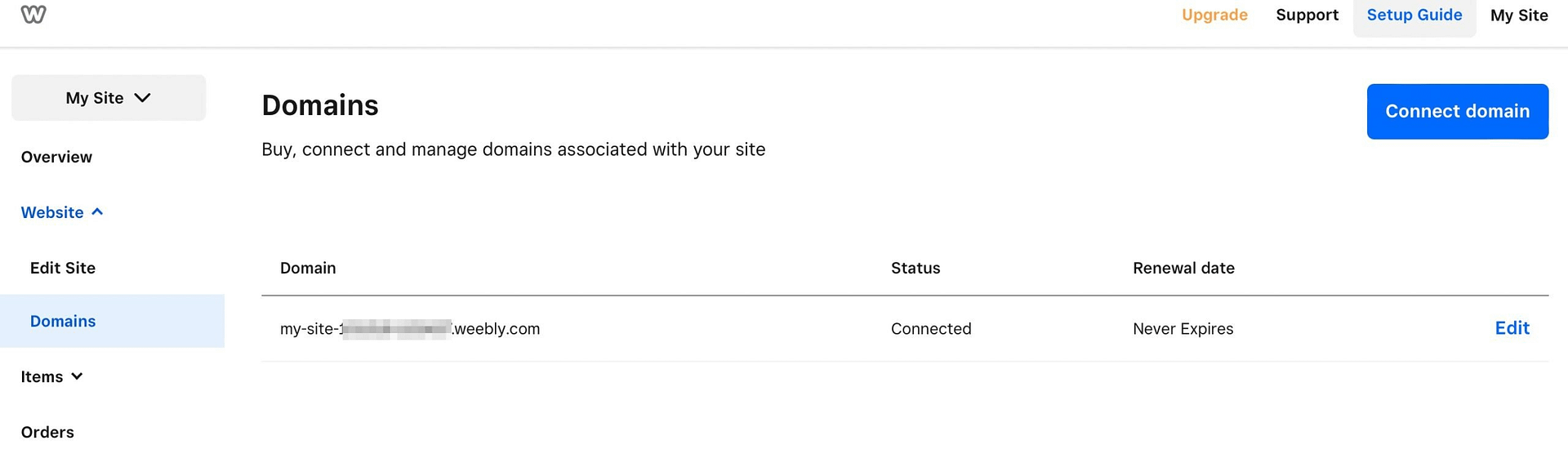
Busque el dominio relevante y haga clic en Editar .
Luego, en la página Configuración de dominio , seleccione Cambiar . Ahora, debe ingresar los servidores de nombres de su nuevo host de WordPress para que su sitio web Weebly apunte a su nuevo servidor.
Por lo general, puede encontrar las direcciones DNS de sus nuevos servidores de nombres iniciando sesión en su cuenta de alojamiento web. Sin embargo, la ubicación variará según su proveedor de alojamiento web.
Si no puede encontrar esta información, siempre puede comunicarse con su proveedor de alojamiento web para obtener ayuda. Además, es importante tener en cuenta que los cambios en el servidor de nombres pueden tardar hasta 48 horas en actualizarse.
2. Actualice la estructura de enlaces permanentes de WordPress para que coincida con Weebly
Weebly utiliza una estructura de URL para publicaciones y páginas que es diferente a la que utiliza WordPress. Por lo tanto, deberá actualizar la estructura de enlaces permanentes de WordPress para evitar mostrar a los visitantes páginas de error 404 cuando intenten acceder a su sitio.
Para hacer esto para las publicaciones de su blog, vaya a Configuración → Enlaces permanentes en su panel de WordPress. Seleccione la opción Estructura personalizada y escriba /blog/%postname% en el campo de texto:
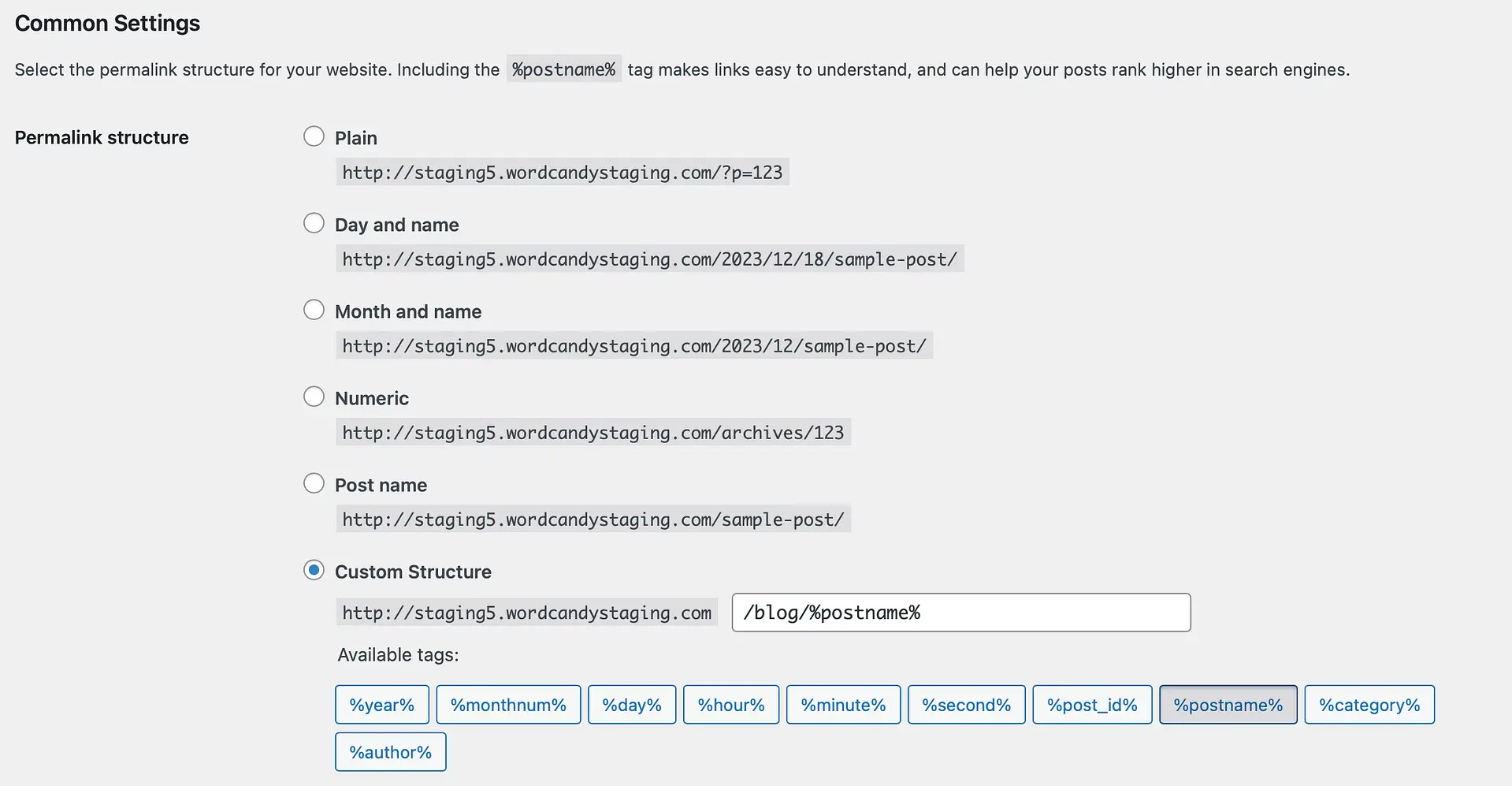
Luego, haga clic en Guardar cambios para actualizar sus enlaces permanentes. Sin embargo, para sus páginas, deberá agregar la extensión .html al final de las URL.
La forma más sencilla de hacerlo es instalar el complemento Agregar cualquier extensión a las páginas. Luego, navegue hasta Configuración → Agregar cualquier extensión a las páginas :
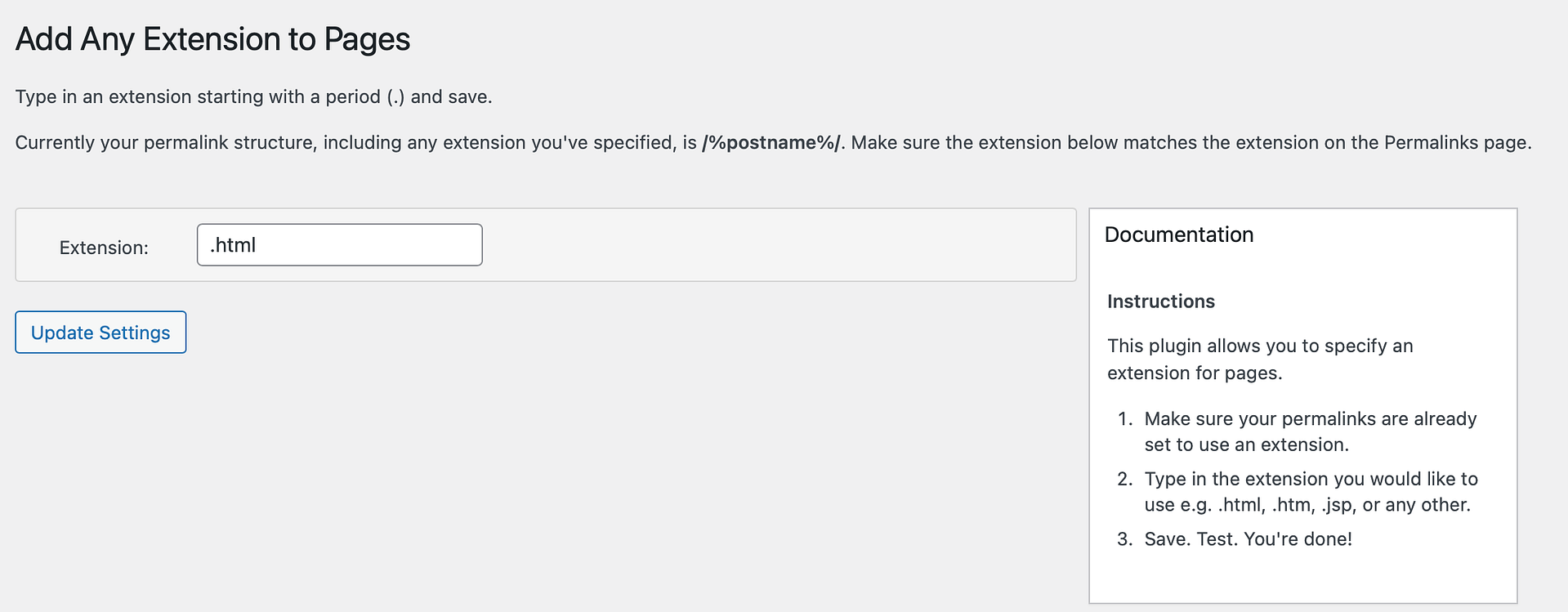
Aquí, ingrese .html en el campo Extensión y haga clic en Actualizar configuración .
Ahora, regrese a la pantalla Configuración → Enlaces permanentes y haga clic en Guardar cambios para que las nuevas extensiones funcionen. En este punto, todas sus páginas tendrán la extensión .html agregada a las URL.
3. Pruebe su sitio web
Ahora que ha migrado de Weebly a WordPress, es hora de asegurarse de que el proceso se haya desarrollado sin problemas. A continuación se indican algunas comprobaciones útiles que debe realizar:
- Asegúrese de que se hayan agregado todas sus páginas y publicaciones.
- Visite la Biblioteca multimedia para verificar que sus imágenes hayan sido importadas.
- Pruebe varios enlaces, formularios y widgets.
- Abra páginas y publicaciones para asegurarse de que no devuelvan un error 404.
Si todo funciona como debería, podrás empezar a disfrutar de la flexibilidad de la plataforma WordPress. Por lo tanto, es una buena idea familiarizarse con el editor de bloques e instalar un hermoso tema de WordPress.
Conclusión
A medida que su sitio web crezca, es posible que necesite una plataforma más flexible. Por lo tanto, tiene sentido trasladar Weebly a WordPress. Afortunadamente, puedes utilizar la herramienta automática WeeblytoWP para exportar todos tus datos de Weebly a un nuevo sitio web de WordPress.
O puede utilizar el complemento Feedzy para transferir las publicaciones de su blog. Mientras tanto, puede copiar y pegar el contenido de la página e importar imágenes utilizando el complemento premium WP All Import. Luego, deberá actualizar los enlaces permanentes, configurar redireccionamientos y probar su nuevo sitio web.
¿Tiene alguna pregunta sobre cómo migrar su sitio a WordPress? ¡Háganos saber en los comentarios a continuación!
